Zo maak je een wifi-hotspot via je smartphone
Wil je even snel je werk afmaken via een laptop, maar is er geen internet in de buurt? Dan kan je eenvoudig een persoonlijke hotspot maken via de internetbundel op je telefoon. Handig als je bijvoorbeeld op vakantie gaat! Hier lees je hoe je dat doet.
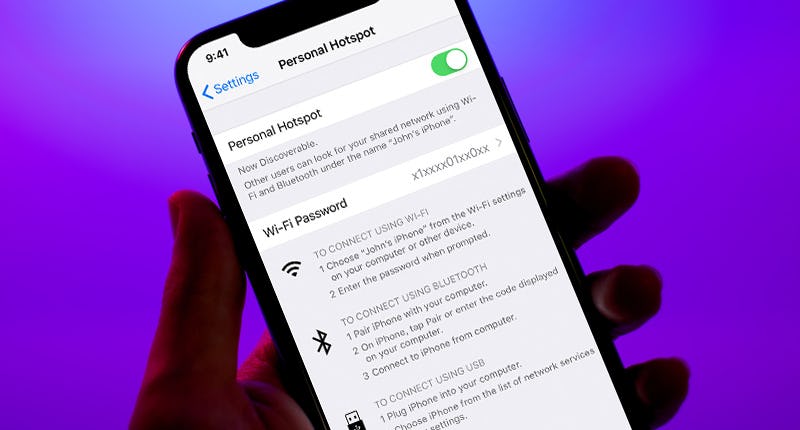
Wat is een wifi hotspot?
Je hebt de term 'hotspot' vast weleens gehoord. Een hotspot is een locatie waar draadloos internet (wifi) gratis óf tegen betaling wordt aangeboden. Je vindt hotspots vaak op plaatsen zoals horeca, hotels en vliegvelden. Een wifi-hotspot kan je ook zelf opzetten via je smartphone. Je kan dan met een ander apparaat -bijvoorbeeld een tablet of laptop- online komen via de internetverbinding van je smartphone.
Hotspot instellen via je telefoon
Allereerst is het belangrijk dat je bij het maken van een wifi hotspot een gebruikersnaam en wachtwoord instelt, zodat niet ieder willekeurig persoon op jouw hotspot kan inloggen en vervolgens je internetbundel er doorheen jaagt. Volg de stappen hieronder om een mobiele hotspot te maken met Android en iPhone. Houd er rekening mee dat je databundel ongemerkt hard kan gaan.
Hotspot maken iPhone
- Ga naar de applicatie 'instellingen'
- Ga naar 'persoonlijke hotspot'
- Zet het schuifje naar rechts bij 'anderen mogen verbinden'.
- Stel bij Wachtwoord (wifi) een sterk wachtwoord in.
- Log vervolgens via het wifi-menu van het het apparaat waarop je wilt werken in op de internetverbinding van jouw smartphone. Vul het wachtwoord in dat je hebt ingesteld via je smartphone.
Hotspot maken Android
- Ga naar ‘Instellingen’ > ‘Meer’ > ‘Mobiel netwerk delen’ op je smartphone. De benaming in het menu kan per toestel iets verschillen.
- Onder ‘Draagbare wifi hotspot’ kun je je hotspot instellen. Geef je hotspot een naam, kies voor WPA2 als beveiligingsmethode en stel een sterk wachtwoord in met hoofdletters, kleine letters, cijfers en symbolen.
- Na het aanzetten van je hotspot verschijnt er een icoontje in je notificatiescherm. Hier zie je meteen hoeveel apparaten er met jouw toestel zijn verbonden.
- Log vervolgens via het wifi-menu van het het apparaat waarop je wilt werken in op de internetverbinding van jouw smartphone. Vul het wachtwoord in dat je hebt ingesteld via je smartphone.
Veel succes!
Ook interessant
Aantrekkelijke deals tijdens de Slimme keuze-wekenInflatiecorrecties internetabonnementen 2025Deze telefoons moet je hebben in 2025Nieuw: Klik&Klaar van OdidoBescherm je telefoon in het voorjaarMeer nieuws van Mobiel.nl
Meld je aan voor onze maandelijkse nieuwsbrief:
- Als eerste op de hoogte
- De beste aanbiedingen
- Nieuwe smartphones
- De laatste nieuwtjes
